「Wi-Fi が良好で、モバイルデータ通信も選択され良好であるにもかかわらず、 iOSアップデートが一時停止されるのはなぜですか? これは日中に発生し、寝ている間にアップデートされます。何らかの方法でアップデートを強制的に「一時停止」させることはできますか?」
- Apple コミュニティより
iOSシステムを更新するとき、更新プロセス中に突然停止することがあります。これは、特にデバイスの誤動作やデータ損失の可能性を心配している場合には、混乱し、心配になる可能性があります。この記事では、 iOS 18 アップデートが一時停止された理由を詳しく掘り下げ、アップデートを正常に完了するための一連の効果的な解決策を紹介します。
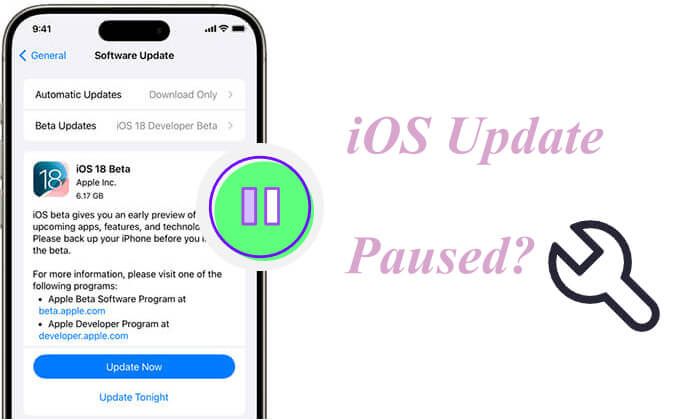
iPhone ソフトウェアのアップデートが一時停止されるのはなぜですか? iOS 18 の一時停止は通常、次の一般的な問題が原因で発生します。
iOSアップデートが一時停止しても、パニックになる必要はありません。次の手順に従って、体系的にトラブルシューティングを行い、問題を解決できます。
iOSアップデートには安定したネットワーク接続が必要で、通常は Wi-Fi が最適な選択です。ネットワークが不安定または切断されている場合、アップデートを続行できません。
手順は次のとおりです。
ステップ 1. デバイスが信頼できる Wi-Fi ネットワークに接続されていることを確認します。
ステップ2. 「設定」を開き、「Wi-Fi」を選択し、現在のネットワーク接続状態を確認します。
ステップ 3. Wi-Fi 信号が弱い場合は、再接続するか、より強力なネットワークに切り替えるか、ルーターを再起動してみてください。

ネットワーク接続に問題がないことを確認しても、 iOS 18 アップデートがまだ一時停止している場合は、デバイスのネットワーク設定をリセットする必要がある可能性があります。ネットワーク設定をリセットすると、潜在的なネットワーク構成の問題が解決される場合があります。
その方法は次のとおりです。
ステップ1.「設定」>「一般」>「iPhoneの転送またはリセット」に移動します。
ステップ2. 「ネットワーク設定をリセット」をタップします。
ステップ 3. デバイスのパスコードを入力し、リセットを確認します。
ステップ 4. リセットが完了したら、Wi-Fi に再接続し、アップデートを再開します。

iOSアップデートには通常、デバイスに十分なバッテリー電力が必要です。バッテリーの残量が少ない場合は、Apple アップデートの一時停止の問題が発生する可能性もあります。

充電中にiPhoneが過熱していませんか?この記事を読んで、その理由と解決策を学ぶことができます。
充電中にiPhoneが過熱していませんか?理由と修正方法場合によっては、ベータ システムや不完全なアップデート パッケージが正式なアップデート プロセスに干渉し、プロセスが一時停止する可能性があります。このような場合、これらのバージョンを削除し、公式アップデートを再ダウンロードすることが問題解決の鍵となる可能性があります。
iOSアップデートの一時停止を解除する方法は次のとおりです。
ステップ1.「設定」>「一般」>「iPhoneストレージ」に移動します。
ステップ 2. 現在のiOSアップデート ファイルを見つけてタップし、「アップデートの削除」を選択します。

ステップ3. 削除後、「設定」>「一般」>「ソフトウェア・アップデート」に戻り、最新のiOSバージョンを再ダウンロードしてインストールします。 ( iPhoneのソフトウェアアップデートに失敗しました?)

デバイスのストレージが不十分な場合も、 iOS 18 アップデートが一時停止される可能性があります。 iOSアップデートには、ファイルをダウンロードしてインストールするために一定量の利用可能なスペースが必要です。
iPhone のストレージを解放するには、次の手順に従います。
ステップ1.「設定」>「一般」>「iPhoneストレージ」に移動します。
ステップ 2. 利用可能なストレージ容量を確認します。
ステップ 3.不要なアプリ、写真、その他のファイルを削除して、より多くのスペースを解放します。
ステップ 4. システムのアップデートを再度試みます。

多くの問題は、デバイスを再起動するだけで解決できます。 iOSアップデートが特定の段階で停止している場合、再起動するとシステムがアップデート プロセスを再開できる可能性があります。
手順は次のとおりです。
ステップ 1. 「スライドして電源を切る」オプションが表示されるまで、「電源」ボタン (デバイスのモデルによっては、電源ボタンと音量ボタンの組み合わせ) を押し続けます。
ステップ 2. スライドしてデバイスの電源を切り、数秒待ってから再び電源を入れます。

ステップ 3. デバイスの電源が入ったら、[設定] > [ソフトウェア アップデート] に移動し、アップデート ステータスを確認し、アップデートを続行してみます。
デバイス自体でアップデートを完了できない場合は、 iTunesを使用することが効果的な代替手段です。デバイスをコンピュータに接続し、iTunes を使用してアップデートすると、デバイスの制限の一部を回避できます。
iOS 18アップデートの一時停止を解除する方法は次のとおりです。
ステップ 1. iPhone をコンピュータに接続し、iTunes を開きます。
ステップ 2. iTunes でデバイスを選択し、「アップデートを確認」をクリックします。
ステップ 3. アップデートが利用可能な場合は、画面上の指示に従ってダウンロードしてインストールします。 ( iTunes を使わずに iPhone をアップデートするには?)

上記の方法でiOS 18 アップデートの一時停止の問題が解決せず、修復プロセス中のデータ損失が心配な場合は、 iOSシステム回復などの専門的なiOSシステム回復ツールの使用を検討してください。このソフトウェアは、ユーザーデータを保護しながら、アップデートの一時停止、iPhone が Apple ロゴのままになる、 iPhone が復元できないなど、さまざまなiOSシステムの問題を安全に修正できます。
iOSシステムリカバリの主な機能:
iOSシステム回復を使用して一時停止した Apple アップデートを修正する方法は次のとおりです。
01 iOS System Recovery ソフトウェアをコンピュータにダウンロードしてインストールします。プログラムを開き、USB ケーブルを使用してiOSデバイスをコンピュータに接続します。メインインターフェイスで、「 iOSシステムリカバリ」オプションを選択します。

02データの損失を防ぐため、デバイスの修復には「標準モード」を選択し、「確認」をクリックして続行します。

03デバイスの詳細を確認し、[修復] ボタンをクリックしてファームウェア パッケージをダウンロードし、 iOS 18 アップデートの問題に対処します。

iOS 18 アップデートの一時停止に関する問題は、デバイスの通常の使用に影響を与える可能性がありますが、上記の方法を使用すると、適切な解決策をすぐに見つけて、アップデートを正常に完了できます。データのセキュリティを確保し、アップデート中に発生した問題に対処するには、 iOS System Recovery を使用することをお勧めします。このツールはシステムの問題を解決するだけでなく、データが完全なままであることを保証するため、 iOSアップデートの問題を解決するための理想的な選択肢となります。
関連記事:
iCloudからの復元が一時停止されていますか?ここの9つの解決策で問題を解決してください!
iPhone 15/14/13のアップデートを元に戻す方法は? (実証済みのヒント)
【解決済み】Wi-FiなしでiPhoneをアップデートする方法は? ( iOS 18/1716/15/14/13/12/11対応)